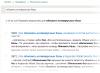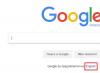ऍपलचे आधुनिक स्मार्टफोन हे मल्टीफंक्शनल उपकरण आहेत. त्यांच्या मदतीने, तुम्ही ऑडिओ आणि व्हिडिओ कॉल करू शकता, फोटो आणि व्हिडिओ घेऊ शकता, व्हिडिओ पाहू शकता आणि इंटरनेट वापरू शकता. इतर गोष्टींबरोबरच, आपण तारीख सेट करू शकता आणि आयफोनवर वेळ. तथापि, कधीकधी अशी परिस्थिती असते जेव्हा आपल्याला आपल्या स्मार्टफोनवर या सेटिंग्ज बदलण्याची आवश्यकता असते किंवा त्यांच्या स्थापनेत काही समस्या असतात.
iPhone वर तारीख आणि वेळ सेट करत आहे
वर्तमान तारीख आणि वेळ सेट करण्यासाठी, तुम्हाला आयफोन सेटिंग्ज प्रविष्ट करणे आवश्यक आहे. मग आपल्याला "मूलभूत" - "तारीख आणि वेळ" विभाग प्रविष्ट करणे आवश्यक आहे. त्यामध्ये, तुम्ही आयफोनद्वारे कोणते वेळ स्वरूप वापरले जाईल ते सेट करू शकता, विशिष्ट टाइम झोनसह सिंक्रोनाइझ करण्यासाठी डिव्हाइस सेट करू शकता आणि वर्तमान तारीख आणि वेळ देखील सेट करू शकता. आयफोनसाठी विशिष्ट टाइम झोनसह सिंक्रोनाइझेशन निवडले असल्यास, मॅन्युअल घड्याळ समायोजन वगळले जाऊ शकते. स्लाइडरला चालू स्थितीत सेट करणे पुरेसे आहे. आयटमच्या विरुद्ध "तारीख आणि वेळेची स्वयंचलित सेटिंग".
तारीख आणि वेळ बदलत आहे
तारीख आणि वेळ वर्तमानाशी जुळत नसण्याचे कारण सेटिंग्जमध्ये चुकीचे सेट केलेले कॅलेंडर असू शकते.

याचे निराकरण करण्यासाठी, आपल्याला आवश्यक आहे:
- फोन सेटिंग्जमध्ये, "मूलभूत" निवडा आणि "भाषा आणि मजकूर" विभाग शोधा;
- त्यामध्ये आपल्याला "कॅलेंडर" निवडण्याची आवश्यकता आहे;
- या मेनूमध्ये, तुम्ही ग्रेगोरियन कॅलेंडर सेट करणे आवश्यक आहे.
घड्याळ टिकत राहते
आयफोनवर सेट केलेला वेळ सतत रीसेट केला जातो किंवा एक तास पुढे/मागे असतो अशा परिस्थितीत, तुम्हाला स्वयंचलित घड्याळ सिंक्रोनाइझेशन सेटिंग तपासण्याची आवश्यकता आहे. जे इंटरनेटद्वारे किंवा आयफोनच्या स्थानावर निश्चित केले जाते.
डिसिंक्रोनाइझेशनची दोन कारणे असू शकतात:
- चुकीच्या पद्धतीने निवडलेल्या टाइम झोनमुळे आयफोनवरील वेळ चुकू शकतो. तारीख आणि वेळ निश्चित केल्याने समस्या दूर होईल;
- दुसरे कारण म्हणजे उन्हाळा/हिवाळ्याच्या वेळेत घड्याळांचे स्वयंचलित बदल. एखाद्या प्रदेशाने एक तासाने हात पुढे किंवा मागे हलवण्यास नकार दिल्यास, फोन याबद्दल शोधण्यात सक्षम होणार नाही आणि तरीही वेळ स्वयंचलितपणे एका तासाने बदलण्याचा प्रयत्न करेल.
असे होते की आयफोनवरील वेळ डिव्हाइस अनुप्रयोगांमधील वेळेशी जुळत नाही.
जेव्हा आयफोनवर स्वयंचलित वेळ तपासणी अक्षम केली जाते, परंतु अनुप्रयोगामध्ये नसते तेव्हा ही परिस्थिती उद्भवू शकते. समस्येचे निराकरण म्हणजे वेळ समक्रमित नसलेल्या वेळेऐवजी योग्य वेळ क्षेत्र सेट करणे.
योग्य वेळ सेट केल्यानंतर, वेळेत उठणे शक्य आहे.
बरेच लोक, स्मार्टफोन वापरून, घड्याळ किंवा अलार्म घड्याळाच्या कार्यांना खूप महत्त्व देतात. योग्य वेळ प्रदर्शित करणे ही अशा "वापरकर्त्यांसाठी" गरज आहे. काही मिनिटांसाठीही अपयश आल्यास नकारात्मक परिणामांचा धोका असतो, उदाहरणार्थ, ट्रेन किंवा महत्त्वाची कॉन्फरन्स गहाळ होणे, कामावर फटकारले जाणे आणि यासारखे. सेटिंग्ज गमावल्यास, मालकाला आयफोनवर वेळ कसा बदलावा हे माहित असणे आवश्यक आहे.
वेळ, तारीख, वर्ष सेट करण्यासाठी "सेटिंग्ज" टॅबवर जाणे आवश्यक आहे. आयफोनवर, आयकॉन डेस्कटॉपवर स्थित आहे आणि ग्रे गियरसारखा दिसतो. येथे केवळ वेळ सेटिंग्जच नव्हे तर इतर फोन पर्याय देखील बदलणे शक्य आहे:
- "वायफाय";
- मोबाइल इंटरनेट;
- व्हॉईस कॉल व्यवस्थापन;
- स्थान ट्रान्समीटर डेटा.
पर्याय सेटिंग्ज पूर्ण केल्यानंतर, वेळ-सेटिंग अल्गोरिदम खालीलप्रमाणे आहे:
- "सेटिंग्ज" वर जा;
- "मूलभूत" श्रेणी निवडा;
- "तारीख आणि वेळ" वर क्लिक करा;
- "स्वयंचलितपणे सेट वेळ, तारीख" फंक्शन बंद करा.


वेळ गमावल्यास, स्वयंचलित शोध बंद करणे सोपे आहे, काही मिनिटे प्रतीक्षा करा. वाय-फाय किंवा मोबाइल इंटरनेटद्वारे, आयफोन योग्य तारीख, घड्याळ निर्देशक सेट करेल.
हे मदत करत नसल्यास, तारीख आणि वेळेची स्वयंचलित ओळख पुन्हा बंद करा आणि सर्वकाही व्यक्तिचलितपणे सेट करा:

वसंत ऋतु आणि शरद ऋतूतील नियोजित बदल आपोआप घडतात, म्हणजेच रात्री, आयफोन स्वतः घड्याळाच्या "हात" चे भाषांतर करेल, मालकाला काहीही करण्याची आवश्यकता नाही.
टाइम झोन बदलणे
जर वापरकर्ता दुसर्या देशात गेला असेल किंवा त्याचे कार्य थेट रशियन फेडरेशनच्या दुर्गम प्रदेशात किंवा परदेशी देशांमध्ये राहणाऱ्या ग्राहकांशी संबंधित असेल तर नवीन टाइम झोन सेट करणे सोयीचे आहे. स्वयंचलित तारीख सेटिंग बंद केल्यानंतरच तुम्ही टाइम झोन सेट करू शकता. त्याच ठिकाणी, मेनूमध्ये, टाइम झोन सेटिंग्ज आहेत. संबंधित भौगोलिक स्थान डेटासह एक स्थान सेट करणे आवश्यक आहे, पुष्टीकरण दाबा.
संभाव्य समस्या
सिस्टमच्या खराबीमुळे, फाइल अयशस्वी झाल्यामुळे, "सफरचंद" डिव्हाइस चुकीच्या पद्धतीने वेळ क्षेत्र, तारीख प्रदर्शित करते, हिवाळा आणि उन्हाळ्याच्या वेळेवर स्वयंचलितपणे स्विच करत नाही. परिस्थिती दुरुस्त करण्याचे अनेक मार्ग आहेत. पर्याय एक:
- "सेटिंग्ज" उघडा.
- पुढे - "मूलभूत" आणि "सॉफ्टवेअर अपडेट".
- तुमच्याकडे iOS ची नवीनतम आवृत्ती स्थापित असल्याची खात्री करा. अन्यथा, अपडेट करा.
 iOS ची वर्तमान आवृत्ती तपासत आहे
iOS ची वर्तमान आवृत्ती तपासत आहे मुळे चुकीची तारीख आणि वेळ माहिती प्रदर्शित करण्यात समस्या येऊ शकते. घड्याळ सेट करण्यासाठी GPS रिसीव्हर सक्रिय करणे आवश्यक आहे. फोनचे स्थान उपग्रहाद्वारे प्रसारित केले जाते. डेटा अपडेट केल्यावर, स्क्रीनवर एक संदेश दिसेल, अटी स्वीकारा.
कृपया हे देखील लक्षात ठेवा की काही देश/प्रदेश स्वयंचलित स्थापना पर्याय सक्षम करू शकत नाहीत.
निष्कर्ष
आयफोनवर तारीख आणि वेळ बदलणे ही एक सोपी प्रक्रिया आहे जी आपोआप होते. असे न झाल्यास, iOS अपडेट करून काही मिनिटांत समस्या सोडवली जाते. आपल्याला उन्हाळा किंवा हिवाळ्याच्या हंगामात वेळ बदलण्याची आवश्यकता असल्यास, आयफोन त्याच्या स्थानाबद्दल माहिती "वाचतो". तो कोणता टाइम झोन आहे यावर अवलंबून, तारीख बदलते. गॅझेटच्या मालकाला कोणतीही कारवाई करण्याची आवश्यकता नाही.
रशियामध्ये 25-26 ऑक्टोबर 2014 च्या रात्री घड्याळ 1 तास मागे हलवले गेले. आम्ही याबद्दल आधी लिहिले. सर्व iPhone आणि iPad वापरकर्त्यांची घड्याळं आपोआप 1 तास मागे सेट केलेली नसतात, म्हणून खाली iPhone आणि iPad वरील वेळ मॅन्युअली कशी बदलावी याची सूचना दिली आहे.
हे असे केले आहे
1 . "सेटिंग्ज" उघडा (इंज. "सेटिंग्ज")
2 . "मूलभूत" वर जा (इंजी. "सामान्य")
3 . आम्ही "तारीख आणि वेळ" वर जातो (इंज. "तारीख आणि वेळ")
4 . जर हा स्लायडर तुमच्यासाठी सक्षम असेल तर "स्वयंचलितपणे" (इंज. "स्वयंचलितपणे सेट करा") अक्षम करा. अशा प्रकारे, आम्ही आयफोन किंवा आयपॅडला डिव्हाइसच्या विवेकबुद्धीनुसार स्वयंचलितपणे वेळ क्षेत्र निवडण्यापासून प्रतिबंधित करू.
5 . तुमचा प्रदेश व्यक्तिचलितपणे सेट करण्यासाठी “टाइम झोन” वर क्लिक करा. तुम्हाला तुमचा टाइम झोन नक्की माहीत नसेल तर तो शोधा. आम्ही आमच्या प्रदेशाच्या राजधानीत किंवा त्याच टाइम झोनमध्ये जवळच्या शहरात गाडी चालवतो, उदाहरणार्थ, नोवोसिबिर्स्क प्रदेशासाठी “नोवोसिबिर्स्क” किंवा मगदान प्रदेशासाठी “मगादान” आणि ड्रॉप-डाउन सूचीमध्ये दिसताच, ते निवडा.

6 . "तारीख आणि वेळ" टॅबवर, तुम्ही तारखेवर क्लिक करू शकता आणि उघडलेल्या स्क्रोलमधून, तुम्हाला आवश्यक असलेल्या मूल्यावर वेळ हलवा.

लेख आणि Lifehacks
इतर कोणत्याही मोबाइल उपकरणाप्रमाणे, आयफोनमध्ये घड्याळ असते. दुर्दैवाने, प्रत्येक वापरकर्त्याला iPhone वर तारीख आणि वेळ कशी सेट करायची हे माहित नसते.
चला त्यांच्या सेटिंग्ज आणि त्याच्या वैशिष्ट्यांबद्दल, तसेच iOS 7 वर आधारित स्मार्टफोनच्या मालकांसाठी लपलेल्या वैशिष्ट्यांबद्दल बोलूया.
तारीख आणि वेळ सेट करत आहे
- किती वेळ आहे हे शोधण्यासाठी, आम्हाला लॉक केलेल्या मोबाइल डिव्हाइसवर एकदा "होम" बटण दाबावे लागेल. त्यानंतर, घड्याळ आणि तारीख स्क्रीनवर प्रदर्शित केली पाहिजे.
- जर स्मार्टफोन अनलॉक केलेला असेल, तर आम्ही डिस्प्लेच्या शीर्षस्थानी वेळ शोधू शकतो. तारीख तपासण्यासाठी आम्ही "कॅलेंडर" नावाचा अनुप्रयोग देखील वापरू शकतो.
- वेळ बदलू इच्छिणारे अनेक वापरकर्ते घड्याळ अॅप उघडतात. तथापि, आपण हे लक्षात ठेवले पाहिजे की आम्ही अशा प्रकारे वेळ सेट करू शकत नाही. त्याऐवजी, डिव्हाइसच्या मुख्य सेटिंग्जवर जा. तेथे आम्ही "तारीख आणि वेळ" मेनू निवडा.
- येथे आम्ही केवळ योग्य वेळ सेट करू शकत नाही, तर आमचा टाइम झोन देखील निवडू शकतो, तसेच हिवाळा/उन्हाळ्याच्या वेळेत स्वयंचलित संक्रमण सेट करू शकतो (जरी सिंक्रोनाइझेशन सर्व्हर त्रुटींच्या वाढत्या प्रकरणांमुळे अनेक तज्ञ हा पर्याय न वापरण्याचा सल्ला देतात).
- इच्छित वेळ सेट करा आणि तारीख आणि वेळ सेट करण्यासाठी मेनूवर जा.
- सेटिंग्जच्या शेवटी, "होम" बटणावर क्लिक करा. हे आम्हाला बाहेर पडण्यास आणि होम स्क्रीनवर परत येण्यास मदत करेल.
वैशिष्ट्ये आणि लपलेली वैशिष्ट्ये

- आम्हाला वेळ आणि तारीख मॅन्युअली सेट करायची असल्यास, आम्ही संबंधित निष्क्रिय स्थितीत स्वयंचलित सेटिंग स्विच ठेवला पाहिजे. याव्यतिरिक्त, आम्हाला फक्त टाइम झोन बदलण्यात स्वारस्य असल्यास, "टाइम झोन" मेनू निवडा.
- iOS 7 वापरकर्त्यांनी हे लक्षात घेतले पाहिजे की त्यांची ऑपरेटिंग सिस्टीम अनेक लपलेल्या वैशिष्ट्यांसह एक-एक प्रकारचा अनुभव आहे.
- उदाहरणार्थ, आम्ही अंगभूत कॅलेंडर ऍप्लिकेशन वापरत असल्यास, आम्ही त्यातील घटक सहजपणे ड्रॅग आणि ड्रॉप करू शकतो किंवा ते रीसेट करू शकतो. हे केवळ तारीखच नाही तर वेळ देखील बदलण्यास मदत करेल.
- डीफॉल्टनुसार, घड्याळ अॅप अॅनालॉग मोडमध्ये वेळ प्रदर्शित करतो. या प्रकारचा डिस्प्ले डिजिटल मोडमध्ये देखील बदलला जाऊ शकतो. तसे, अनुप्रयोग संदेश पट्ट्यांमध्ये फरक देखील दर्शवितो.
- iOS 6 च्या विपरीत, iOS 7 वापरकर्त्यांना कॅलेंडर इव्हेंटची स्क्रोल करण्यायोग्य सूची पाहण्याची क्षमता आहे. हे करण्यासाठी, त्यांना फक्त कॅलेंडरमधील शोध चिन्हावर द्रुतपणे क्लिक करणे आवश्यक आहे.
- तसे, तुम्ही इव्हेंटची नावे आणि इतर निकषांनुसार शोधू शकता.
आधुनिक iPhones आमच्यासाठी एकाच वेळी अनेक उपकरणे बदलतात. ते व्हिडिओ पाहण्यासाठी आणि संगीत ऐकण्यासाठी आणि अर्थातच, वर्तमान वेळ आणि तारीख निश्चित करण्यासाठी वापरले जातात. चला आपल्या iPhone वर वेळ आणि तारीख कशी सेट करायची आणि कशी बदलायची यावर एक नजर टाकूया आणि त्याच वेळी प्रक्रियेत उद्भवू शकणार्या मुख्य समस्यांचा विचार करूया.
तुमच्या iPhone वर वेळ आणि तारीख कशी सेट करायची?
तुमच्या डिव्हाइसवर तारीख आणि वेळ सेट करण्यासाठी, तुम्हाला फोन सेटिंग्जवर जाण्याची आवश्यकता आहे आणि फक्त तेथे. जरी घड्याळ अॅप तुम्हाला वर्तमान वेळ पाहू देत असला तरी ते तुम्हाला ते सेट करू देत नाही. तर, तारीख वेळ सेट करण्यासाठी, तुम्हाला पुढील गोष्टी करण्याची आवश्यकता आहे:
असे दिसते, काय सोपे असू शकते? तथापि, अशा सेटिंग्ज दरम्यान, काही समस्या येऊ शकतात. चला त्यांच्याकडे एक नजर टाकूया.
कॅलेंडरवर सेट केलेली तारीख सध्याच्या तारखेशी जुळत नसल्यास iPhone किंवा iPad वर वेळेचे भाषांतर कसे करावे
जर तुम्हाला महिन्याच्या नावावर काहीतरी विचित्र दिसले तर तुम्हाला आश्चर्य वाटू नये. कदाचित, सेटिंग्जमध्ये आपल्याकडे ग्रेगोरियन कॅलेंडर व्यतिरिक्त एक कॅलेंडर आहे.
ते दुरुस्त करणे इतके अवघड नाही. यासाठी:
घड्याळ का बंद होत आहे आणि ते कसे रीसेट करावे
वेळ कोणत्याही प्रकारे योग्यरित्या प्रदर्शित होऊ इच्छित नसल्यास आणि एक तास पुढे किंवा मागे जात असल्यास, बहुधा तुम्ही इंटरनेटद्वारे किंवा फोनच्या स्थानाद्वारे स्वयंचलित वेळ सिंक्रोनाइझेशन बंद केले असेल. ते नीट का चालत नाही? दोन कारणे असू शकतात:
अॅप्समधील वेळ डिव्हाइसवरील वेळेशी जुळत नाही
ही समस्या पुन्हा टाइम झोनशी संबंधित आहे, तथापि, ती कमी आणि कमी संबंधित होत आहे. बहुतेक अनुप्रयोग जे वेळ दर्शवतात, एक किंवा दुसर्या मार्गाने, फोनमधील वेळेची स्वयंचलित सेटिंग चालू करणे आवश्यक आहे आणि सेट केलेली वेळ टाइम झोनमधील सेटशी जुळत नसल्यास कार्य करण्यास नकार देतात. तथापि, आपण आपल्या डिव्हाइसवर स्वयंचलित वेळ आणि तारीख तपासणी बंद केली असल्यास, परंतु ती अनुप्रयोगामध्ये चालू केली असल्यास, एक विसंगती येऊ शकते. येथे उपाय समान राहते. तुम्हाला फक्त योग्य वेळ क्षेत्र किंवा वेळ क्षेत्र सेट करणे आवश्यक आहे जे तुम्हाला योग्य वेळ दर्शवेल जर घड्याळातील बदलामुळे विसंगती असेल.